Jak przyspieszyć swój komputer z zewnętrznym dyskiem SSD
Mac Os / / December 25, 2019
Niestety, prędzej czy później wszystkie komputery zaczynają zwalniać. Dotyczy to i Mac - Produce pomimo wszystkich deklaracji najlepszej optymalizacji MacOS porównaniu z Windows. tam niektóre środkiKtóre można podjąć, aby przyspieszyć spowolnienie komputera firmy Apple. Na przykład, usunąć niepotrzebne programy, wyczyść cache systemu, wyłącz Spotlight.
Ale wszystkie te sztuczki będą nieskuteczne, jeśli jesteś właścicielem starego komputera na wewnętrzny dysk twardy.
Dyski twarde są znacznie wolniejsze nowoczesne dyski SSD. Jest to szczególnie widoczne w nowych wersjach systemów operacyjnych. Tak, mój iMac z OS X Mavericks w 2014 roku funkcjonowało bardzo szybko, ale po uaktualnieniu do El Capitan lub systemu Mojave staje się po prostu niewiarygodnie zahamowane.
MacOS netto ponownej instalacji od podstaw nie pomoże, a praca z komputerem staje się absolutnie niemożliwe. Nawet niefortunne TextEdit otwarte z opóźnieniem. W międzyczasie, biegnę trochę Photoshopa, można mieć czas, aby posprzątać pokój.
Oczywistym rozwiązaniem - przeniesienie systemu SSD. Ale jest jedna przeszkoda: zainstalować obudowę SSD iMac - trudne zadanie, ponieważ demontować urządzenia, aby odłączyć ekran, siła nie wszystkich. Carry iMaca centrum usług również nie chciał: instalacja SSD zajmuje tylko nieautoryzowane punkty serwisowe do nich mniej zaufania, a cena zabiegu jest, szczerze mówiąc, zgryz.
Ale istnieje alternatywa - podłączenie do zewnętrznego SSD Mac za pośrednictwem kabla USB. Jednak takie rozwiązanie nadaje się raczej posiadaczy monobloków iMac, niż właściciele laptopów MacBook.
Co musisz
W oparciu o informacje, pod warunkiem Jabłko, szybkość przesyłania danych poprzez port USB i USB 3.1 3 iMac pierwszej generacji można osiągnąć 5 Gbit / s. I to wystarczy, aby podłączyć dysk SSD jako system. W zasadzie istnieje kilka złączy iMac Thunderbolt 2 z podaną prędkością do 20 Gbit / s. Ale SSD-adapter dla nich są rzadkie na sprzedaż, i są droższe, więc zrezygnować prosty port USB 3.
Będziesz potrzebował obudowy napędu SSD dla niego i kabel USB.
Aby uzyskać informacje na temat sposobu, aby wybrać SSD, można sprawdzić w naszym przywództwo. Wystarczy pamiętać, że nie można ścigać szalenie drogie i szybki dysk: wszystko jedno USB port jest „wąskim gardłem”, uniemożliwia mu uwolnić potencjał. Dlatego lepiej jest zaoszczędzić trochę: wszystko jedno, nawet SSD budżet będzie działał znacznie szybciej niż dysk twardy.
Szczególnie pojemny dysk również nie jest wymagane: zostanie ona umieszczona na system operacyjny i programy oraz wszystkie dokumenty, zdjęcia i wideo w ruchu wolnego HDD. Tak, że możemy ograniczyć pojemność dysku 120 GB lub nawet mniej.
W moim przypadku system z aplikacjami i ustawień na dysku trwało tylko 22 GB. Jeśli planujesz zainstalować oprogramowanie ciężkich, takich jak grafiki i edycji wideo, trzeba będzie trochę więcej miejsca.
Kupiłem SSD-sklep Samsung 860 EVO 250 GB przypadek srebrny od TranscendAle można wybrać dowolne inne elementy do swoich preferencji. Jeśli masz stary dysk SSD po aktualizacji, to będzie pasować. Trzeba tylko zakupić adapter SATA - USB, na przykład, takie.
Jak ponownie zainstalować system
tworzyć backup Wszystkie dokumenty, pliki, zdjęcia, filmy i inne dobra, zgromadzonych na komputerze Mac. Można skorzystać z wbudowanego w czasie obrabiarki lub ręcznie skopiować odpowiedni folder.
Musisz innego zewnętrznego urządzenia pamięci masowej, ponieważ wbudowany HDD Mac a nowy SSD powinny być sformatowane.
Zamontować obudowę SSD, a następnie podłączyć za pomocą dołączonego kabla USB do komputera Mac. Otworzyć „Disk Utility”, a następnie sformatować dysk SSD w formacie APFS, jeśli są dostępne, lub w «Mac OS Extended (Journaled) z GUID schematu partycji” (w starszych wersjach systemu MacOS).
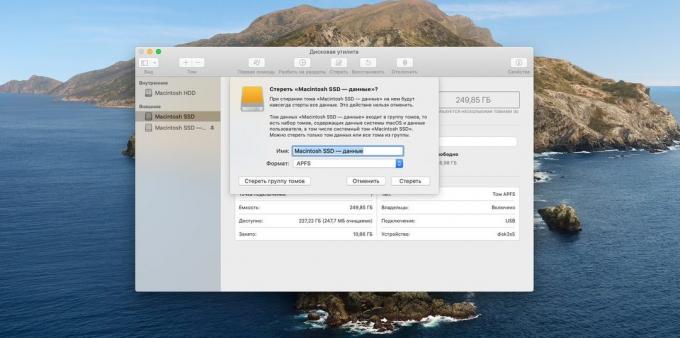
Teraz uruchom ponownie komputer Mac. Bezpośrednio po zakończeniu procesu, naciśnij i przytrzymaj klawisze Command + R. Pojawi się menu «MacOS Utilities„. Wybierz „Reset MacOS».

Kliknij przycisk „Dalej”, a następnie zaakceptować umowę licencyjną. Zostaniesz poproszony o wybranie dysku do instalacji MacOS. Określ swój nowy dysk SSD - jest zaznaczony żółtą barwę. Kliknij "Install".

Instalacja zajmie trochę czasu. Kiedy skończyła, komputer zostanie ponownie uruchomiony. Ale najprawdopodobniej będzie to widać powolne ładowanie starego systemu. To dlatego, że Mac nie wie, że teraz jako dysk podstawowy, który chcesz użyć SSD.
Zatem przerwanie procesu i Wyłącz komputer. Następnie ponownie włączyć urządzenie i przytrzymać klawisz Option. Poczekaj, aż pojawi się okno Menedżer pobierania.
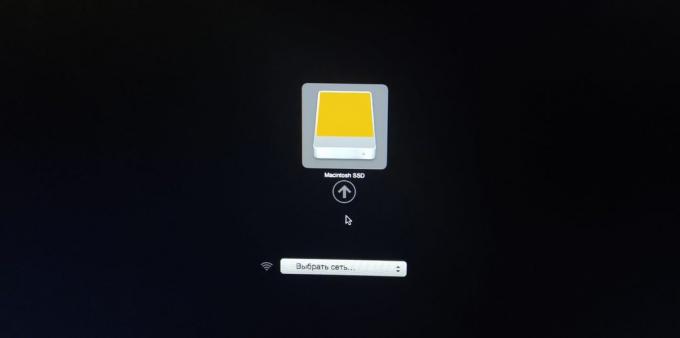
Zanim będzie można dwa dysk ustawiony systemów MacOS: stary i nowy. Ten ostatni będzie żółtawy. Naciśnij i przytrzymaj klawisz Ctrl, a następnie kliknij dysk SSD - teraz ładuje domyślny zawsze będzie z nim zrobić. Na zdjęciu powyżej jeden dysk sformatowany, bo stary HDD.
Czekać na to, aby rozpocząć swój nowy system operacyjny (z SSD trzeba czekać nie jest tak długo). Teraz trzeba usunąć stare, aby zrobić miejsce na wbudowanym twardym dysku danych. Aby to zrobić, należy ponownie otworzyć „Disk Utility”, to nie jest dysk twardy, kliknij lewym przyciskiem myszy, a następnie kliknij przycisk „Usuń”. APFS określić format i potwierdzić usunięcie. Gotowe, teraz mają dodatkowy dysk twardy w poszukiwaniu danych.
Jak migrować profil użytkownika
Wreszcie, można przenieść folder domu na nieobsadzone dysk twardy - Jest to opcjonalny krok. Ale jeśli chcesz mieć wszystkie swoje osobiste dokumenty i pliki są automatycznie zapisany na twardym dysku, warto to robić.
Otwórz „Ustawienia systemowe» → «Użytkownicy i grupy”. Kliknij blokadę i wpisać swoje hasło. Teraz kliknij swoją nazwę użytkownika w okienku po lewej stronie kliknij prawym przyciskiem myszy, a następnie kliknij przycisk „Ustawienia zaawansowane”.
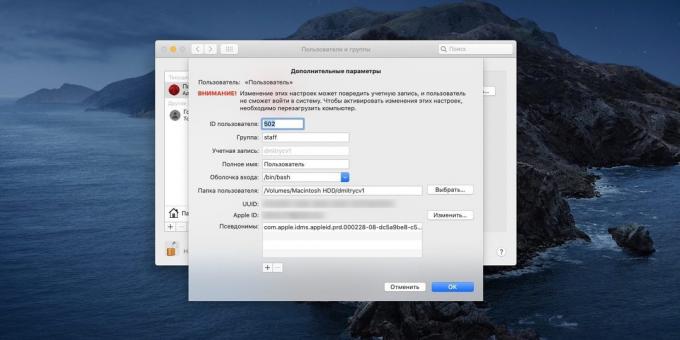
W „User folder” kliknij „Wybierz” Utwórz nowy folder na dysku twardym z nazwą (bez cyrylicy), zaznacz go i kliknij OK. Następnie wyjść i ponownie wejść do systemu, a folder zostanie przeniesiony.
Być może, jak wynika z manipulacji nazwami folderów przejdzie w języku angielskim. Aby rozwiązać ten problem, otwórz „Terminal” i wprowadź następujące polecenie:
cd ~ / Dokumenty; dotknąć .localized
Dokumenty zmieni z powrotem do „Dokumenty”. Podobnie można skorygować nazwy pobierane na „Pliki”, na muzyce „muzyki” i tak dalej. W tej ponownej instalacji jest kompletna.
I tak reaktywowana mojego starego komputera iMac w 2014 roku, a efekt SSD przekroczyła wszelkie oczekiwania. Teraz system jest uruchamiany w 30 sekund - na starym HDD czas czuwania może być 5 minut lub nawet 10. Wszystkie aplikacje - a nawet ciężki Photoshop - również rozpocząć bezzwłocznie. Tak więc, jeśli nie chcesz nosić Mac w służbie prowizorycznej lub zainstalować własne SSD, nośniki zewnętrzne - doskonały kompromis.
zobacz także🧐
- Jak zrobić bootowalną pamięć USB z Mac OS
- Jak tchnąć nowe życie w starym komputerze
- Co jeśli spowalnia przeglądarkę



